 développement back-end
développement back-end
 Problème PHP
Problème PHP
 Explication détaillée des paramètres de l'environnement Ubuntu PHP
Explication détaillée des paramètres de l'environnement Ubuntu PHP
Explication détaillée des paramètres de l'environnement Ubuntu PHP
Méthode de configuration Ubuntu php : mettez d'abord à jour la liste des sources ; puis ouvrez la "fenêtre du terminal" et entrez la commande "sudo apt-get install php5" pour installer php, puis installez et configurez l'environnement Apache, et installez-le. le module php5-gd ; Créez enfin le fichier "info.php".

Configuration de l'environnement PHP Ubuntu
Mettre à jour la liste des sources
Ouvrir" Fenêtre du terminal", saisissez "sudo apt-get update"-->Entrée-->"Entrez le mot de passe de l'utilisateur root"-->Entrez, et c'est tout.
Si vous installez PHP directement sans exécuter cette commande, vous verrez « Plusieurs packages logiciels ne peuvent pas être téléchargés, ce qui entraîne l'échec de l'installation normale de PHP. Le téléchargement de certains contenus de packages peut échouer, ignorez-le et passez simplement à l'étape suivante.
2. Installez php
Ouvrez la "fenêtre du terminal" et saisissez "sudo apt-get install php5"-->Entrée-->Entrez "y"-- >Entrée --->Installation terminée
Pour déterminer si php est installé, vous pouvez entrer la commande "php -v" pour vérifier la version de php
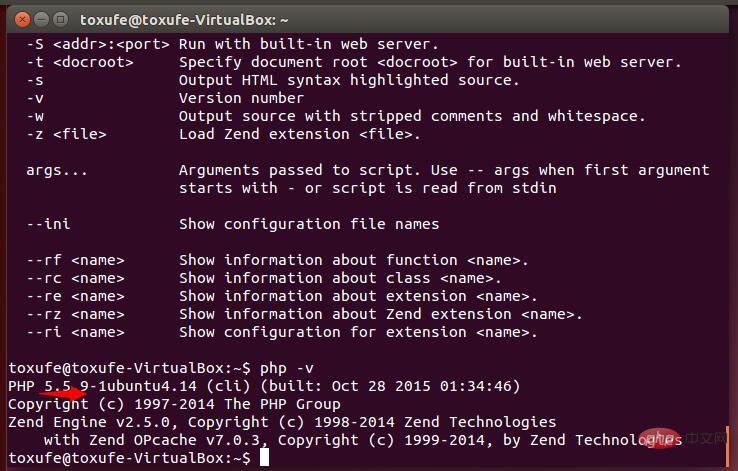
3 . Laissez Apache prendre en charge php. J'ai installé Apache par défaut, veuillez d'abord installer et configurer l'environnement Apache
Ouvrez la "fenêtre du terminal" et entrez "sudo apt-. get install libapache2-mod-php5". -->Entrée-->Installation terminée
4. Installez le module php5-gd
Ouvrez la "fenêtre du terminal" et saisissez "sudo apt-get install php5-gd"- ->Entrée-->Installation terminée
5. Utilisez gedit pour créer le fichier info.php sous "/var/www"
Ouvrez la "Fenêtre du terminal". Saisissez "sudo gedit /var/www/info.php"-->Entrée-->Entrez ""-->Dans l'éditeur, le fichier est créé avec succès
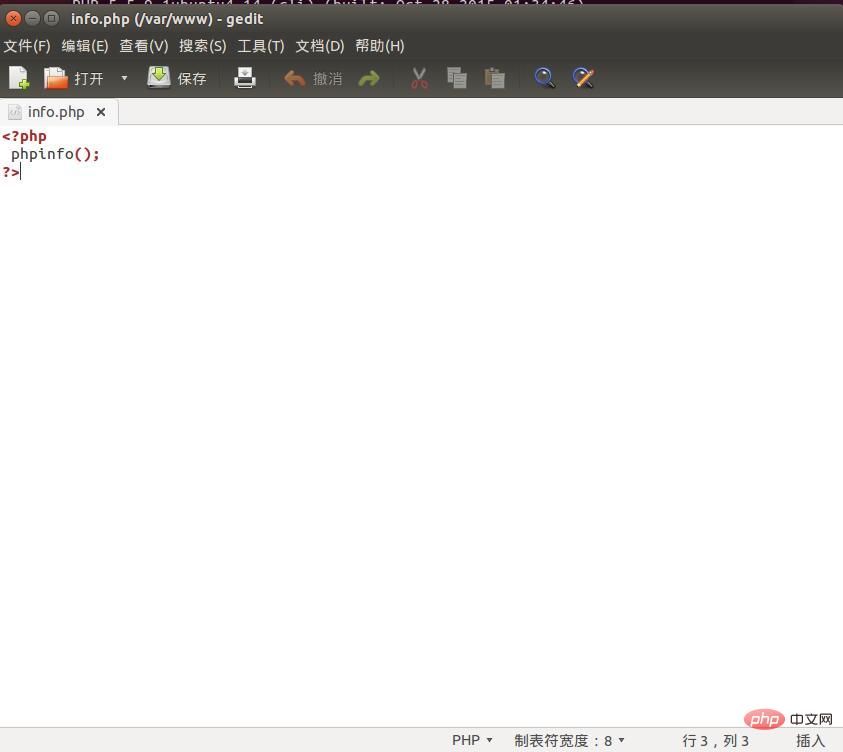
6. Testez si Apache peut analyser la page Web php
Entrez ". 127.0.0.1info.php dans le navigateur Firefox "--> La page d'informations sur la version de PHP apparaît, indiquant que l'installation et la configuration de PHP ont réussi et que le programme a parfaitement fonctionné.
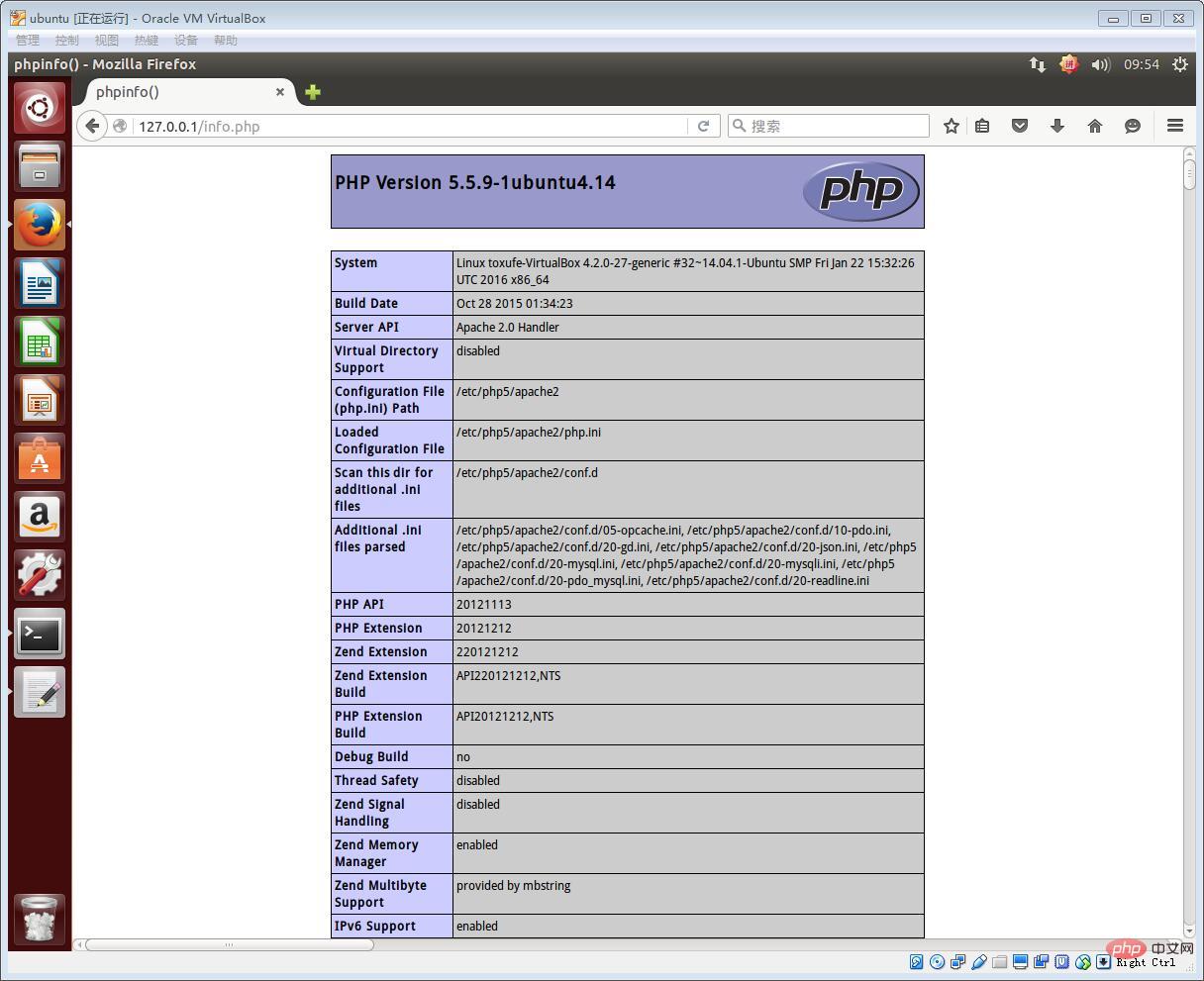
Points de connaissances supplémentaires :
a : Si php ne peut pas s'exécuter, redémarrez d'abord le serveur Apache
Redémarrez Papche
Les commandes couramment utilisées dans la configuration consistent à redémarrer apachesudo /etc/init.d/apache2 restart
b : Si le fichier d'informations ne peut pas être enregistré ou modifié, ou si le fichier ne peut pas être écrit dans www
En même temps, exécutez ce qui suit commande pour accorder des autorisations de lecture et d'écriture sur le dossier www
chgrp -R www-data /var/www chmod -R 775 /var/www //有效 chmod -R 777 /var/www //有效
Pour plus de connaissances connexes, veuillez visiter le Site Web PHP chinois !
Ce qui précède est le contenu détaillé de. pour plus d'informations, suivez d'autres articles connexes sur le site Web de PHP en chinois!

Outils d'IA chauds

Undresser.AI Undress
Application basée sur l'IA pour créer des photos de nu réalistes

AI Clothes Remover
Outil d'IA en ligne pour supprimer les vêtements des photos.

Undress AI Tool
Images de déshabillage gratuites

Clothoff.io
Dissolvant de vêtements AI

AI Hentai Generator
Générez AI Hentai gratuitement.

Article chaud

Outils chauds

Bloc-notes++7.3.1
Éditeur de code facile à utiliser et gratuit

SublimeText3 version chinoise
Version chinoise, très simple à utiliser

Envoyer Studio 13.0.1
Puissant environnement de développement intégré PHP

Dreamweaver CS6
Outils de développement Web visuel

SublimeText3 version Mac
Logiciel d'édition de code au niveau de Dieu (SublimeText3)
 Guide d'installation et de mise à niveau de PHP 8.4 pour Ubuntu et Debian
Dec 24, 2024 pm 04:42 PM
Guide d'installation et de mise à niveau de PHP 8.4 pour Ubuntu et Debian
Dec 24, 2024 pm 04:42 PM
PHP 8.4 apporte plusieurs nouvelles fonctionnalités, améliorations de sécurité et de performances avec une bonne quantité de dépréciations et de suppressions de fonctionnalités. Ce guide explique comment installer PHP 8.4 ou mettre à niveau vers PHP 8.4 sur Ubuntu, Debian ou leurs dérivés. Bien qu'il soit possible de compiler PHP à partir des sources, son installation à partir d'un référentiel APT comme expliqué ci-dessous est souvent plus rapide et plus sécurisée car ces référentiels fourniront les dernières corrections de bogues et mises à jour de sécurité à l'avenir.
 Date et heure de CakePHP
Sep 10, 2024 pm 05:27 PM
Date et heure de CakePHP
Sep 10, 2024 pm 05:27 PM
Pour travailler avec la date et l'heure dans cakephp4, nous allons utiliser la classe FrozenTime disponible.
 Discuter de CakePHP
Sep 10, 2024 pm 05:28 PM
Discuter de CakePHP
Sep 10, 2024 pm 05:28 PM
CakePHP est un framework open source pour PHP. Il vise à faciliter grandement le développement, le déploiement et la maintenance d'applications. CakePHP est basé sur une architecture de type MVC à la fois puissante et facile à appréhender. Modèles, vues et contrôleurs gu
 Téléchargement de fichiers CakePHP
Sep 10, 2024 pm 05:27 PM
Téléchargement de fichiers CakePHP
Sep 10, 2024 pm 05:27 PM
Pour travailler sur le téléchargement de fichiers, nous allons utiliser l'assistant de formulaire. Voici un exemple de téléchargement de fichiers.
 CakePHP créant des validateurs
Sep 10, 2024 pm 05:26 PM
CakePHP créant des validateurs
Sep 10, 2024 pm 05:26 PM
Le validateur peut être créé en ajoutant les deux lignes suivantes dans le contrôleur.
 Comment configurer Visual Studio Code (VS Code) pour le développement PHP
Dec 20, 2024 am 11:31 AM
Comment configurer Visual Studio Code (VS Code) pour le développement PHP
Dec 20, 2024 am 11:31 AM
Visual Studio Code, également connu sous le nom de VS Code, est un éditeur de code source gratuit – ou environnement de développement intégré (IDE) – disponible pour tous les principaux systèmes d'exploitation. Avec une large collection d'extensions pour de nombreux langages de programmation, VS Code peut être c
 Guide rapide CakePHP
Sep 10, 2024 pm 05:27 PM
Guide rapide CakePHP
Sep 10, 2024 pm 05:27 PM
CakePHP est un framework MVC open source. Cela facilite grandement le développement, le déploiement et la maintenance des applications. CakePHP dispose d'un certain nombre de bibliothèques pour réduire la surcharge des tâches les plus courantes.
 Comment analysez-vous et traitez-vous HTML / XML dans PHP?
Feb 07, 2025 am 11:57 AM
Comment analysez-vous et traitez-vous HTML / XML dans PHP?
Feb 07, 2025 am 11:57 AM
Ce tutoriel montre comment traiter efficacement les documents XML à l'aide de PHP. XML (Language de balisage extensible) est un langage de balisage basé sur le texte polyvalent conçu à la fois pour la lisibilité humaine et l'analyse de la machine. Il est couramment utilisé pour le stockage de données et





